如何给word文档加密,加密之后别人就不能随意修改或者编辑我们的文档了,工作中经常会遇到类似的问题,下面就给大家演示一下具体的操作步骤。

打开word文档,点击左上角的文件,点击文档加密,选择密码加密。对打开权限和编辑权限进行加密,设置密码,点击应用。
演示电脑:联想笔记本U31-70 Word版本:2019
打开word文档,点击左上角的文件。
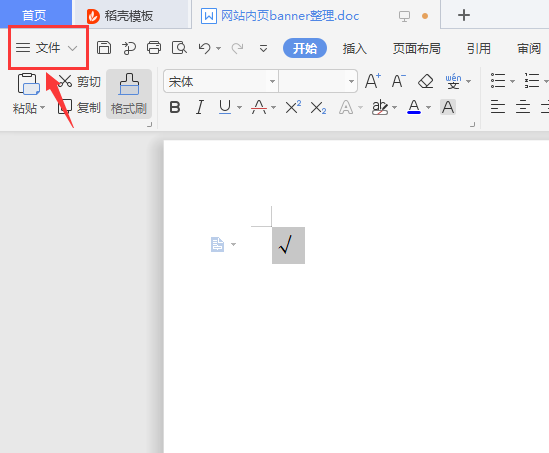
接下来,我们点击文档加密。
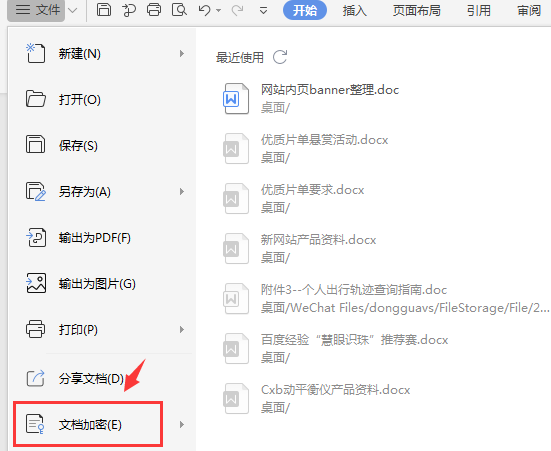
下一步,我们选择密码加密。
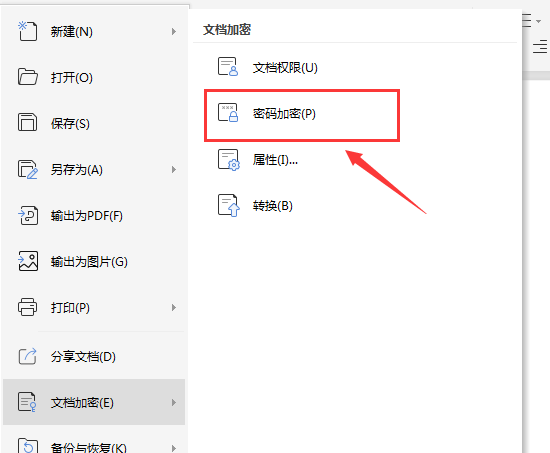
进入密码加密,对打开权限和编辑权限进行加密,设置密码,点击应用。
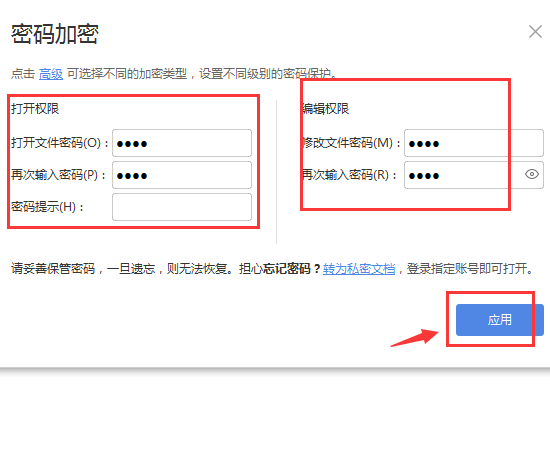
最后,文档加密成功,我们再次打开时候,需要输入密码。
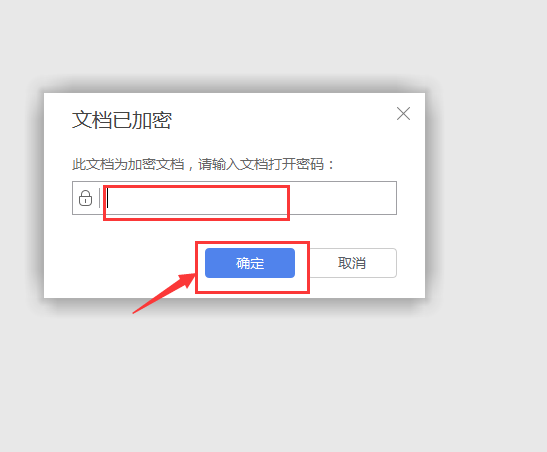
文档加密之后,没有密码别人不能打开或者编辑修改我们的文档内容。